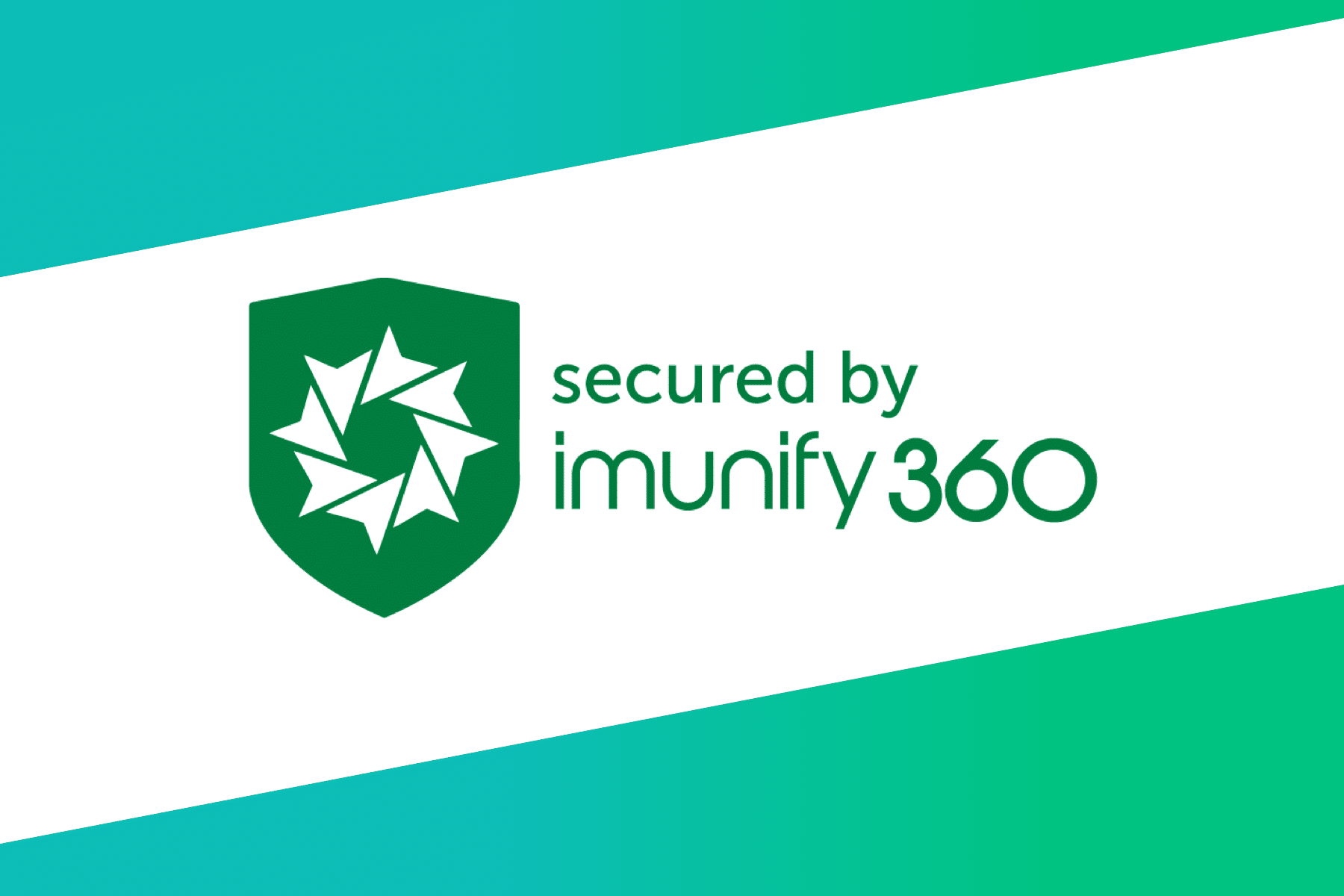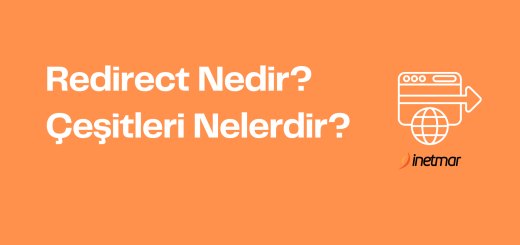HTTP’yi HTTPS’ye Yönlendirme İşlemi Nasıl Yapılır?
İçindekiler
Web sitenizi güvenli hale getirmek ve SEO açısından avantaj sağlamak için HTTP trafiğini HTTPS’ye yönlendirmek oldukça önemlidir. Bu işlem kullanıcıların tarayıcılarında güvenli bir bağlantı kullanmasını sağlar ve aynı zamanda arama motorlarında daha iyi bir sıralama elde etmenize yardımcı olur.
Bu yazıda farklı kontrol panelleri ve sunucu yapılandırmaları için HTTPS yönlendirme yöntemlerini ele alacağız.
1. cPanel Üzerinde HTTP’yi HTTPS’ye Yönlendirme
cPanel kullanıyorsanız yönlendirme işlemini .htaccess dosyası üzerinden gerçekleştirebilirsiniz.
Adım 1: .htaccess Dosyasını Bulun veya Oluşturun
Sitenizin kök dizininde (genellikle public_html klasörü içinde) .htaccess dosyası bulunmaktadır. Eğer bu dosya yoksa aynı isimde bir dosya oluşturabilirsiniz.
Adım 2: HTTPS Yönlendirme Kodu Ekleyin
Aşağıdaki kodu .htaccess dosyanızın en üstüne ekleyin:
Bu kod, sitenize gelen tüm HTTP isteklerini otomatik olarak HTTPS’ye yönlendirecektir.
Not:
Eğer bir Addon Domain (Eklenti Etki Alanı) kullanıyorsanız, .htaccess dosyanızı ilgili domainin klasörü içinde oluşturmalısınız.
2. WordPress Üzerinde HTTPS Yönlendirme ve Admin Ayarları
Eğer siteniz WordPress altyapısını kullanıyorsa sadece .htaccess yönlendirmesi yapmak yeterli olmayabilir. Bunun yanı sıra WordPress ayarlarında da bazı değişiklikler yapmalısınız.
Adım 1: WordPress Genel Ayarlarını Güncelleyin
- WordPress Yönetim Paneline (
wp-admin) giriş yapın. - Ayarlar > Genel sekmesine gidin.
- WordPress Adresi (URL) ve Site Adresi (URL) kısımlarında
http://yerinehttps://kullanarak güncelleme yapın. - Değişiklikleri kaydedin.
Adım 2: .htaccess Dosyasına Yönlendirme Kodu Ekleyin
WordPress sitenizin .htaccess dosyasına aşağıdaki kodu ekleyebilirsiniz:
Adım 3: SSL Eklentisi Kullanın (Opsiyonel)
Eğer manuel işlemlerle uğraşmak istemiyorsanız, Really Simple SSL gibi eklentileri kullanarak da HTTPS yönlendirmesi yapabilirsiniz.
3. Plesk Panel ile HTTPS Yönlendirme
Eğer siteniz Plesk Panel üzerinde barındırılıyorsa, yönlendirme işlemi oldukça basittir.
Adım 1: Plesk Paneline Giriş Yapın
- Plesk Panel’e giriş yapın.
- Alan adınızın Barındırma ve DNS ayarlarına girin.
- Barındırma Ayarları sekmesini açın.
Adım 2: HTTPS Yönlendirmesini Etkinleştirin
- Güvenlik başlığı altındaki HTTP’den HTTPS’ye sabit SEO güvenli 301 yeniden yönlendirmesi seçeneğini işaretleyin.
- Kaydet tuşuna basarak değişiklikleri uygulayın.
Bu işlem tamamlandıktan sonra, tüm HTTP trafiği otomatik olarak HTTPS’ye yönlendirilecektir.
4. IIS (Windows Sunucular) Üzerinde HTTPS Yönlendirme
Eğer siteniz Windows Server IIS üzerinde barındırılıyorsa, yönlendirme işlemi için web.config dosyasını düzenlemeniz gerekmektedir.
Adım 1: Web.Config Dosyanızı Düzenleyin
Sitenizin httpdocs klasöründe bulunan web.config dosyasına aşağıdaki kodları ekleyin. Eğer dosya yoksa, yeni bir web.config dosyası oluşturabilirsiniz.
Bu yapılandırma, HTTP isteklerini kalıcı olarak (301 yönlendirmesi ile) HTTPS’ye yönlendirecektir.
HTTP’yi HTTPS’ye yönlendirmek, web sitenizin güvenliği ve SEO performansı açısından kritik bir adımdır.
- cPanel kullanıcıları
.htaccessdosyasını düzenleyerek, - WordPress kullanıcıları hem
.htaccesshem de admin panel ayarlarını kullanarak, - Plesk kullanıcıları panelde ilgili ayarı etkinleştirerek,
- IIS kullanıcıları
web.configdosyasını düzenleyerek HTTPS yönlendirmesini sağlayabilir.
Bu adımları uygulayarak, ziyaretçilerinizi güvenli bir bağlantı üzerinden yönlendirebilir ve sitenizin güvenilirliğini artırabilirsiniz. Hosting satın al diyerek dijital dünyaya adımınızı atın.